Elikkä tarvitsen apua koneeni kanssa ja kyseessä tosiaan otsikon mukainen ongelma! koneena toimii Lenovo ThinkPad T590 eli kun painan virta nappulaa jotta kone menee päälle niin alkaa ihan normaalisti kaikki eli valot syttyy näppäimistöön jne sitten tulee Lenovo logo ja siinä lukee paina start-näppäintä jotta starttaa normaalisti ihan sama painaa tästä vaiko odottaa niin avaa bios valikon enkä tiedä mitä pitäisi tehdä jotta avaisi ihan normaalisti Windowsin. Voiko biosin kautta ladata aivan täysin alkuperäis asetukset tms ja jos voi niin miten? Käyttöjärjestelmä on Windows 10. ja jo etukäteen haluan sanoa KIITOS PALJON KAIKILLE VASTAUKSISTA! =)
-
PikanavigaatioAjankohtaista io-tech.fi uutiset Uutisia lyhyesti Muu uutiskeskustelu io-tech.fi artikkelit io-techin Youtube-videot Palaute, tiedotukset ja arvonnat
Tietotekniikka Prosessorit, ylikellotus, emolevyt ja muistit Näytönohjaimet Tallennus Kotelot ja virtalähteet Jäähdytys Konepaketit Kannettavat tietokoneet Buildit, setupit, kotelomodifikaatiot & DIY Oheislaitteet ja muut PC-komponentit
Tekniikkakeskustelut Ongelmat Yleinen rautakeskustelu Älypuhelimet, tabletit, älykellot ja muu mobiili Viihde-elektroniikka, audio ja kamerat Elektroniikka, rakentelu ja muut DIY-projektit Internet, tietoliikenne ja tietoturva Käyttäjien omat tuotetestit
Softakeskustelut Pelit, PC-pelaaminen ja pelikonsolit Ohjelmointi, pelikehitys ja muu sovelluskehitys Yleinen ohjelmistokeskustelu Testiohjelmat ja -tulokset
Muut keskustelut Autot ja liikenne Urheilu TV- & nettisarjat, elokuvat ja musiikki Ruoka & juoma Koti ja asuminen Yleistä keskustelua Politiikka ja yhteiskunta Hyvät tarjoukset Tekniikkatarjoukset Pelitarjoukset Ruoka- ja taloustarviketarjoukset Muut tarjoukset Black Friday 2024 -tarjoukset
Kauppa-alue
Navigation
Install the app
How to install the app on iOS
Follow along with the video below to see how to install our site as a web app on your home screen.
Huomio: This feature may not be available in some browsers.
Lisää vaihtoehtoja
Tyylin valinta
You are using an out of date browser. It may not display this or other websites correctly.
You should upgrade or use an alternative browser.
You should upgrade or use an alternative browser.
Windows ei käynnisty !
- Keskustelun aloittaja Skukkeli
- Aloitettu
-
- Avainsanat
- asennus bios käyttöjärjestelmä lenovo t590 thinkpad windows windows 10
Elikkä tarvitsen apua koneeni kanssa ja kyseessä tosiaan otsikon mukainen ongelma! koneena toimii Lenovo ThinkPad T590 eli kun painan virta nappulaa jotta kone menee päälle niin alkaa ihan normaalisti kaikki eli valot syttyy näppäimistöön jne sitten tulee Lenovo logo ja siinä lukee paina start-näppäintä jotta starttaa normaalisti ihan sama painaa tästä vaiko odottaa niin avaa bios valikon enkä tiedä mitä pitäisi tehdä jotta avaisi ihan normaalisti Windowsin. Voiko biosin kautta ladata aivan täysin alkuperäis asetukset tms ja jos voi niin miten? Käyttöjärjestelmä on Windows 10. ja jo etukäteen haluan sanoa KIITOS PALJON KAIKILLE VASTAUKSISTA! =)
Tosiaan kun ei ole tällä hetkellä usb tikkua ja siis en osaa tehdä biosissa mitään muuta kun painaa että menee eteenpäin niin sitten kone taas alkaa startata alusta ja menee bäk to biosEik; siell' bioksessa ole mit''n poistumismahdollisuutta?
Toimiiko n'ppis?
Itse katsoisin asennustikulta korjausty;kalujen kautta, n'kyyk; siin' kiintolevy yleens'kk''n, vai onko se kaputt..
Pit'' tehd' se tikku toisella koneella.
KOita painella k'ynnistysvaiheessa rankasti F12 nappia tai muta funktionappeja. Jos saat aikaan boottimenun, niin valitse sielt' kovalevy.
Muuten nyt en 'kkiselt''n keksi, miksi menisi suoraan biokseen, muuta, kuin levy on s;k; tai boottilohko sekaisin.
KOita painella k'ynnistysvaiheessa rankasti F12 nappia tai muta funktionappeja. Jos saat aikaan boottimenun, niin valitse sielt' kovalevy.
Muuten nyt en 'kkiselt''n keksi, miksi menisi suoraan biokseen, muuta, kuin levy on s;k; tai boottilohko sekaisin.
Elieli... Boot menulla tarkoitat mitäPit'' tehd' se tikku toisella koneella.
KOita painella k'ynnistysvaiheessa rankasti F12 nappia tai muta funktionappeja. Jos saat aikaan boottimenun, niin valitse sielt' kovalevy.
Muuten nyt en 'kkiselt''n keksi, miksi menisi suoraan biokseen, muuta, kuin levy on s;k; tai boottilohko sekaisin.
Auttaako?
Katso tuo @Startup@ v'lilehti..
Okei . Voiko bios valikosta päästä Windowsiin suoraan? Jos voi niin miten? Ja voiko biosin kautta asentaa taikka palauttaa alkuperäis asetukset jos voi niin miten?Juu, siin' on valikko, jossa valitaan, milt' laitteelta bootataan. Sinne voi p''st' my;s sen bioksen kautta. Katsele v'h'n ymp'riins' siell'..
- Liittynyt
- 16.10.2016
- Viestejä
- 20 742
Aiheeseen liittymättä Griffinillä on varmaan näppiksen leiska/merkistö pyllyllään, kun skandit menevät rikki kaikissa sun postauksissa. Tässä vielä sama kuvana:Juu, siin' on valikko, jossa valitaan, milt' laitteelta bootataan. Sinne voi p''st' my;s sen bioksen kautta. Katsele v'h'n ymp'riins' siell'..
Ja tosiaan sen verran olen lukenut eri palstoilta että Windowsin voisi ladata myös USB tikulle mutta tällä hetkellä ei ole

Se juuri on ongelmani kun en osaa tehdä siellä bios valikossa mitään ja oma bios valikkoni on aivan erilainen kuin kuvissa joita olen katsellut kuten eräs toinen kirjoitti jotenkin "graaffisempi" tai jotain sinnepäin. eli ainoastaan painan vain f10 sen jälkeen menee pois ja palaa takaisin käynnistyttyä uudelleen. Mitä minun pitäisi siis tehdä jotta pääsisin Windows työpöydälle?Mitä teet sitten kun olet biosissa? Mitä tapahtuu, jos vain sieltä valitset exit ja ilman että tallennat mitään? Siis exit without saving changes / discard changes tms? Lähtisikö sitten uudelleen käyntiin Windowsiin asti?
F10 on save and exitOnko se F10 exit biosista?
Ei vaan f10 vieressä lukee save and exit. Mitäs kun tässä lukee täällä biisi valikossa että UEFI Secure boot OFF? onko ihan ok vaiko eikö?Onko se F10 exit biosista?
Ja nyt kun selailin tätä biossia niin täällä lukee tällainen että uefi Wi-Fi network boot sen vieressä on kohta josta sen saa on tai off tilaan ja se on off tilassa eikä sitä saa laitettua on tilaan. Sitten lukee että *this feature will not work while secure boot is disabled??? Öö eli mitä? =DF10 on save and exit
living_death
★ Still alive ™
- Liittynyt
- 15.11.2016
- Viestejä
- 7 238
CTRL+SHIFT pohjaan ja sitten valitsee oikean näppisleiskan. Olettaen siis, että käytössä on Windows kone.Aiheeseen liittymättä Griffinillä on varmaan näppiksen leiska/merkistö pyllyllään, kun skandit menevät rikki kaikissa sun postauksissa. Tässä vielä sama kuvana:

living_death
★ Still alive ™
- Liittynyt
- 15.11.2016
- Viestejä
- 7 238
Miksi tätä asiaa pohditaan kahdessa eri ketjussa?
Windows ei käynnisty !
Elikkä tarvitsen apua koneeni kanssa ja kyseessä tosiaan otsikon mukainen ongelma! koneena toimii Lenovo ThinkPad T590 eli kun painan virta nappulaa jotta kone menee päälle niin alkaa ihan normaalisti kaikki eli valot syttyy näppäimistöön jne sitten tulee Lenovo logo ja siinä lukee paina...
bbs.io-tech.fi
Pahoittelen jos olen vahingossa laittanut.Miksi tätä asiaa pohditaan kahdessa eri ketjussa?
Windows ei käynnisty !
Elikkä tarvitsen apua koneeni kanssa ja kyseessä tosiaan otsikon mukainen ongelma! koneena toimii Lenovo ThinkPad T590 eli kun painan virta nappulaa jotta kone menee päälle niin alkaa ihan normaalisti kaikki eli valot syttyy näppäimistöön jne sitten tulee Lenovo logo ja siinä lukee paina...bbs.io-tech.fi
- Liittynyt
- 16.10.2016
- Viestejä
- 20 742
Tästä samasta aiheesta on aloittajalla näköjään kaksi ketjua. Modet voivat varmaan yhdistää nämä.
Windows 10 ei käynnisty vaan menee BIOSIIN ! O.o
Elikkä tarvitsen apua koneeni kanssa ja kyseessä tosiaan otsikon mukainen ongelma! koneena toimii Lenovo ThinkPad T590 eli kun painan virta nappulaa jotta kone menee päälle niin alkaa ihan normaalisti kaikki eli valot syttyy näppäimistöön jne sitten tulee Lenovo logo ja siinä lukee paina...
bbs.io-tech.fi
Windows ei käynnisty !
Elikkä tarvitsen apua koneeni kanssa ja kyseessä tosiaan otsikon mukainen ongelma! koneena toimii Lenovo ThinkPad T590 eli kun painan virta nappulaa jotta kone menee päälle niin alkaa ihan normaalisti kaikki eli valot syttyy näppäimistöön jne sitten tulee Lenovo logo ja siinä lukee paina...
bbs.io-tech.fi
- Liittynyt
- 01.11.2020
- Viestejä
- 1 377
Tuolla asetuksella ei ole tämän ongelman kanssa tekemistä. Kannattaa jatkaa siinä toisessa ketjussa, joka meni minulta ohi. Varmaan auttaisi jos kertoisit miten tähän on tultu. Onko kone ollut sinulla aiemmin toimivana ja mitä teit kun ongelmat alkoivat? Kuulostaa siltä että kone menee biosiin ihan ok, mutta käyttöjärjestelmä (Windows) ei lähde sen jälkeen käyntiin.Pitääkö secure boot olla OFF vai ON????
Tasan tarkkaan en tiedä miten tähän on päädytty koska sain veljeltäni koneen koska hän ei jaksanut enää taistella asian kanssa. Ja aivan oikein biisi aukeaa mutta en pääse jatkamaan siitä Windowsiin mutta onhan se pakko olla vielä tuossa koneessa niin saako sen jotenkin käynnistyttyä /avattua biosin kautta vaivaivai?? Ja jos saa niin miten?Tuolla asetuksella ei ole tämän ongelman kanssa tekemistä. Kannattaa jatkaa siinä toisessa ketjussa, joka meni minulta ohi. Varmaan auttaisi jos kertoisit miten tähän on tultu. Onko kone ollut sinulla aiemmin toimivana ja mitä teit kun ongelmat alkoivat? Kuulostaa siltä että kone menee biosiin ihan ok, mutta käyttöjärjestelmä (Windows) ei lähde sen jälkeen käyntiin.
- Liittynyt
- 18.04.2019
- Viestejä
- 795
T490, T590, P43s ja P53s Käyttöopas
Lenovo Bios Simulator > ThinkPad T590 > valitaan joko "Graphical Mode BIOS" tai "Text Mode BIOS".
 download.lenovo.com
download.lenovo.com
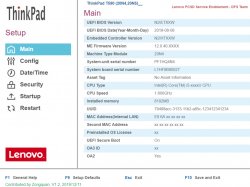
F9 - Palauttaa biosin oletusasetukset käyttöön.
F10 - Tallennus ja lopetus (valitaan jos tehdään muutoksia biosin asetuksiin).
Esc - Poistuminen alivalikosta ja paluu päävalikkoon.
Palauta biosin oletusasetukset F9-näppäimellä ja sitten tallenna asetukset F10-näppäimellä. edit: "If necessary, press F12 to access the boot menu and select your boot device."
Jos Windows ei käynnisty, asenna Windows 10 uudelleen puhtaana asennuksena.
 support.microsoft.com
support.microsoft.com

 www.tenforums.com
www.tenforums.com
edit:
Alla olevan kuvan Windowsin asennusohje on Lenovo ThinkPad T590 käyttöoppaasta. En tiedä miksi tuossa neuvotaan Windowsin USB-tikulta boottaaminen noin hankalasti. Minulla on kaksi Lenovo kannettavaa (kumpikaan ei ole ThinkPad), joissa ei tarvitse biosissa Boot Priority Order -valikossa muuttaa asemien käynnistysjärjestystä, vaan Lenovon boot menussa käynnistetään Windowsin USB-tikku.
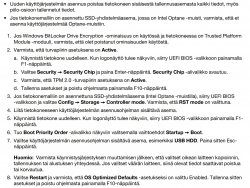
edit:
Secure Boot oli minun Lenovo kannettavissa oletuksena päällä, koska Windows 8/10 oli oletuksena asennettu UEFI/GPT asennuksena.
Lenovo ThinkPad
- OS Optimized Defaults > Enabled --- To boot to UEFI devices.
- OS Optimized Defaults > Disabled --- To boot to Legacy devices.
Muuta asetusta, jos "OS Optimized Defaults" asetus ei ole päällä. Kuvassa asetus ei ole päällä.
- Navigate to the RESTART menu.
- Select OS Optimized Defaults and change the value to Enabled."
- Select Yes to continue to enable the OS Optimized Defaults.
- Press F9 to load Setup Defaults.
- Select Yes to confirm the loading default configuration.
- Press F10 to save and exit Setup.
- If necessary, press F12 to access the boot menu and select your boot device.
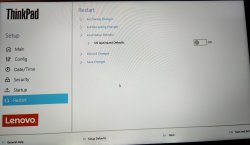
edit:
Asenna Windows 10 UEFI/GPT asennuksena eli biosissa "OS Optimized Defaults > Enabled" ja sitten (biosissa tai boot menussa) käynnistä UEFI-etuliitteellä oleva Windowsin USB-tikku, jos USB-tikku näkyy kahdesti eli toinen UEFI-etuliitteellä ja toinen ilman.
Se juuri on ongelmani kun en osaa tehdä siellä bios valikossa mitään ja oma bios valikkoni on aivan erilainen kuin kuvissa joita olen katsellut kuten eräs toinen kirjoitti jotenkin "graaffisempi" tai jotain sinnepäin.
Lenovo Bios Simulator > ThinkPad T590 > valitaan joko "Graphical Mode BIOS" tai "Text Mode BIOS".
Lenovo BIOS Simulator Center
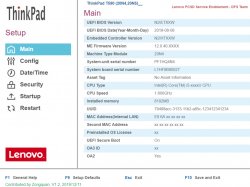
F9 - Palauttaa biosin oletusasetukset käyttöön.
F10 - Tallennus ja lopetus (valitaan jos tehdään muutoksia biosin asetuksiin).
Esc - Poistuminen alivalikosta ja paluu päävalikkoon.
Tasan tarkkaan en tiedä miten tähän on päädytty koska sain veljeltäni koneen koska hän ei jaksanut enää taistella asian kanssa. Ja aivan oikein biisi aukeaa mutta en pääse jatkamaan siitä Windowsiin mutta onhan se pakko olla vielä tuossa koneessa niin saako sen jotenkin käynnistyttyä /avattua biosin kautta vaivaivai?? Ja jos saa niin miten?
Palauta biosin oletusasetukset F9-näppäimellä ja sitten tallenna asetukset F10-näppäimellä. edit: "If necessary, press F12 to access the boot menu and select your boot device."
Jos Windows ei käynnisty, asenna Windows 10 uudelleen puhtaana asennuksena.
Windowsin asennustietovälineen luominen - Microsoft-tuki
Opi luomaan asennustietoväline Windowsin asentamista tai uudelleenasentamista varten.

Create Bootable USB Flash Drive to Install Windows 10
How to Create Bootable USB Flash Drive to Install Windows 10 from
edit:
Alla olevan kuvan Windowsin asennusohje on Lenovo ThinkPad T590 käyttöoppaasta. En tiedä miksi tuossa neuvotaan Windowsin USB-tikulta boottaaminen noin hankalasti. Minulla on kaksi Lenovo kannettavaa (kumpikaan ei ole ThinkPad), joissa ei tarvitse biosissa Boot Priority Order -valikossa muuttaa asemien käynnistysjärjestystä, vaan Lenovon boot menussa käynnistetään Windowsin USB-tikku.
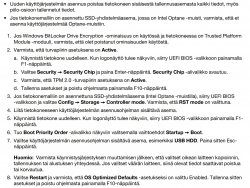
edit:
Pitääkö secure boot olla OFF vai ON????
Secure Boot oli minun Lenovo kannettavissa oletuksena päällä, koska Windows 8/10 oli oletuksena asennettu UEFI/GPT asennuksena.
Lenovo ThinkPad
- OS Optimized Defaults > Enabled --- To boot to UEFI devices.
- OS Optimized Defaults > Disabled --- To boot to Legacy devices.
Muuta asetusta, jos "OS Optimized Defaults" asetus ei ole päällä. Kuvassa asetus ei ole päällä.
- Navigate to the RESTART menu.
- Select OS Optimized Defaults and change the value to Enabled."
- Select Yes to continue to enable the OS Optimized Defaults.
- Press F9 to load Setup Defaults.
- Select Yes to confirm the loading default configuration.
- Press F10 to save and exit Setup.
- If necessary, press F12 to access the boot menu and select your boot device.
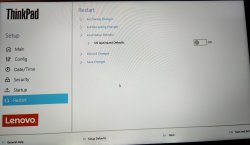
edit:
Asenna Windows 10 UEFI/GPT asennuksena eli biosissa "OS Optimized Defaults > Enabled" ja sitten (biosissa tai boot menussa) käynnistä UEFI-etuliitteellä oleva Windowsin USB-tikku, jos USB-tikku näkyy kahdesti eli toinen UEFI-etuliitteellä ja toinen ilman.
Viimeksi muokattu:
Se riippuu. Koita molemmat vaihtoehdot. Väärä asetus saattaa estää windowksen käynnistymisen.Pitääkö secure boot olla OFF vai ON????
Saatko otettua valokuvia siitä bios ruudustasi ja pistettyä tähän ketjuun liitteiksi? Noissa kun on monennäköisiä bioksia olemassa..
OT: Postailin eilen Linuxin asennustikulla, kun yritin tehdä yhtä muuta asiaa, siksi näppisasetukset -> skandit ym oli miten sattuu. Osaan käyttää hyvin windowsta, en juuri linuksia.
Desgorr
Make ATK Great Again
- Liittynyt
- 19.10.2016
- Viestejä
- 6 277
Nyt on usbi ja koitin ladata siitä ton Windows 10 uudelleen ja pääsen siihen asti kun on kohta jossa lukee asenna nyt sitä kun painaa niin ei rupea asentamaan? :/
Selitätkö tarkemmin mitä tapahtuu kun painat tuota? Ei mitään vai tuleeko esille joku virheilmoitus vai uusi ikkuna?
Nyt tein jonkin uefi diagnostic hommelin ja kaikessa on 100 prosenttia ja lukee PASSEDOnko kovo/ssd ehjä? näkyy siellä biosissa?
No nyt en taas pääse edes siihen asti eli kun lyön usbin koneeseen käynnistän niin avaa boot menu jonka alla lukee USB HDD: Generic USB SD ReaderSelitätkö tarkemmin mitä tapahtuu kun painat tuota? Ei mitään vai tuleeko esille joku virheilmoitus vai uusi ikkuna?
>PXE BOOT
Noniin nyt taas pääsin Windows asennus kohtaa niin tulee vaihtoehdot korjaa taikka päivitä valitsin päivitys hommelin niin nyt lukee päivitysvaihtoehto ei ole käytettävissä, jos käynnistät tietokoneen asennuatietolevyltäNo nyt en taas pääse edes siihen asti eli kun lyön usbin koneeseen käynnistän niin avaa boot menu jonka alla lukee USB HDD: Generic USB SD Reader
>PXE BOOT
Desgorr
Make ATK Great Again
- Liittynyt
- 19.10.2016
- Viestejä
- 6 277
Noniin nyt taas pääsin Windows asennus kohtaa niin tulee vaihtoehdot korjaa taikka päivitä valitsin päivitys hommelin niin nyt lukee päivitysvaihtoehto ei ole käytettävissä, jos käynnistät tietokoneen asennuatietolevyltä
Mukautettu asennus pitäisi valita. Sen jälkeen pitäisi tulla ikkuna jossa valitaan mihin Windows asennetaan. Jos koneella ei ole mitään tärkeää, niin poista kaikki osiot ja napsauta suoraan Seuraava kun varaamaton tila on valittuna.
Jos tuossa ruudussa ei näy mitään osioita, niin SSD:ssä/kiintolevyssä on luultavasti jotain mätää.
Desgorr
Make ATK Great Again
- Liittynyt
- 19.10.2016
- Viestejä
- 6 277
Minne haluat ladata Windowsin? Sen alla ei oo niinku mitään sit lukee tälleen! Asemia ei löytynyt. Lataa massamuistiohjain valitsemalla Lataa ohjain.
No sitten tosiaan kuulostaa, että SSD:ssä/kiintolevyssä voisi olla jotain vikaa. Selittää myös sen miksi se Windows ei käynnisty. Toki vikaa voi olla myös jossain muuallakin ja ei siksi tuota tunnista.
Ihan ensin voisi testata kuitenkin palautella biosista oletusasetukset.
Ja onhan tuossa koneessa levy/SSD varmasti sisällä?
Mistä sen näkee?No sitten tosiaan kuulostaa, että SSD:ssä/kiintolevyssä voisi olla jotain vikaa. Selittää myös sen miksi se Windows ei käynnisty. Toki vikaa voi olla myös jossain muuallakin ja ei siksi tuota tunnista.
Ihan ensin voisi testata kuitenkin palautella biosista oletusasetukset.
Ja onhan tuossa koneessa levy/SSD varmasti sisällä?
No, mitä kohtia siinä oli? Tee testi ja ota tuloksista valokuva tähän ketjuun, niin asia voi alkaa edetä.Mistä sen näkee?ainakin ku tein sen jonkun testi hommelin niin se näytti että kaikki oli 100prossaa ja passed...

Siellä pitää olla hard disk tai VASTAAVA kohta ja sen pitää mennä läpi.
Desgorr
Make ATK Great Again
- Liittynyt
- 19.10.2016
- Viestejä
- 6 277
Mistä sen näkee?ainakin ku tein sen jonkun testi hommelin niin se näytti että kaikki oli 100prossaa ja passed...

Jos näyttää tältä, niin kokeile ajaa Storage testi:
Nappaa sitten tuloksista vaikka kuva. Saman voit tehdän System information kohdan kanssa, jonka alta valkkaa Storage.
- Liittynyt
- 14.06.2017
- Viestejä
- 542
Onko tarkistettu, että HDD:n tai SSD:n kaapeli & sen virtajohto, ovat ihan pohjassa?: Omassa läppärissä meinaan, kiintolevyn kaapeli irtosi kerran just aavistuksen verran, siirrellessä sitä ja BIOS:tä pidemmälle, ei enää päässyt. Kunnes siis avasi takakannen ja painoi, sata-kaapelin takaisin pohjaan saakka. = Se että toimiiko vaiko ei, voi olla toisinaan sananmukaisesti todella pienestä kiinni.
- Liittynyt
- 03.05.2018
- Viestejä
- 3 310
@Skukkeli hieman malttia tekemiseen tässä kohtaa. Vaikuttaa olevan niin paljon vauhtia ettei ehdi havainnoida oleellisimpia. Tämän sanon jottei sinkoilla enempää diagnosoinnissa joka suuntaan.
- vaikuttaisi siltä että kiintolevy on pois pelistä.
Mistä tämä johtuu; näen Kolme vaihtoehtoa. Todennäköisyys järjestyksessä näin.
*1 Joku aiempi koneen omistaja on poistanut M.2 väylään asennetun kiintolevyn koneesta.
*2 BIOS asetukset ruvella eikä levy tunnistu.
*3 Kiintolevy on rikki.
Koska;
Ratkaisut:
*1 Osta soveltuva kiintolevy ja asennuta se paikalleen jossain firmassa. En suosittele näillä tiedoin tekemään tätä itse.
*2 palauta BIOS asetukset takaisin oletuksiin, tallenna palautetut asetukset ja käynnistä tietokone uudelleen.
*3 ks kohta yksi, mutta vaihdata viallinen ehjäksi.
- vaikuttaisi siltä että kiintolevy on pois pelistä.
Mistä tämä johtuu; näen Kolme vaihtoehtoa. Todennäköisyys järjestyksessä näin.
*1 Joku aiempi koneen omistaja on poistanut M.2 väylään asennetun kiintolevyn koneesta.
*2 BIOS asetukset ruvella eikä levy tunnistu.
*3 Kiintolevy on rikki.
Koska;
Tasan tarkkaan en tiedä miten tähän on päädytty koska sain veljeltäni koneen koska hän ei jaksanut enää taistella asian kanssa.
Ratkaisut:
*1 Osta soveltuva kiintolevy ja asennuta se paikalleen jossain firmassa. En suosittele näillä tiedoin tekemään tätä itse.
*2 palauta BIOS asetukset takaisin oletuksiin, tallenna palautetut asetukset ja käynnistä tietokone uudelleen.
*3 ks kohta yksi, mutta vaihdata viallinen ehjäksi.
- Liittynyt
- 18.04.2019
- Viestejä
- 795
Jos haluat vaihtaa itse SSD-aseman, niin ohjeet löytyvät käyttöoppaasta.
Lenovo ThinkPad T590
- M.2 SSD-asema
tai
- M.2 SSD-yhdistelmäasema (sisältää Intel® Optane™ -muistin)
"Voit tarkistaa M.2 SSD-aseman tyypin seuraavasti:
1. Käynnistä tietokone uudelleen. Kun logonäyttö tulee näkyviin, siirry Lenovon vianmääritysikkunaan
painamalla F10-näppäintä.
2. Valitse TYÖKALUT-välilehdellä SYSTEM INFORMATION -> STORAGE nuolinäppäinten avulla.
3. Tarkista tiedot kohdasta Device Type."
"Pitkän M.2 SSD-aseman vaihto-ohje
1. Jos aiot vaihtaa SSD-yhdistelmäaseman (joka sisältää Intel Optane -muistin), poista Intel Optane -muisti
käytöstä toimimalla seuraavasti..."
"Lyhyen M.2 SSD-aseman vaihto-ohje..."
WD Black SN750 SSD-asema (M.2 PCIe NVMe) on paras valinta Lenovo kannettavaan.
 www.verkkokauppa.com
www.verkkokauppa.com
 www.verkkokauppa.com
www.verkkokauppa.com
 www.verkkokauppa.com
www.verkkokauppa.com
 www.verkkokauppa.com
www.verkkokauppa.com
Lenovo ThinkPad T590
- M.2 SSD-asema
tai
- M.2 SSD-yhdistelmäasema (sisältää Intel® Optane™ -muistin)
"Voit tarkistaa M.2 SSD-aseman tyypin seuraavasti:
1. Käynnistä tietokone uudelleen. Kun logonäyttö tulee näkyviin, siirry Lenovon vianmääritysikkunaan
painamalla F10-näppäintä.
2. Valitse TYÖKALUT-välilehdellä SYSTEM INFORMATION -> STORAGE nuolinäppäinten avulla.
3. Tarkista tiedot kohdasta Device Type."
"Pitkän M.2 SSD-aseman vaihto-ohje
1. Jos aiot vaihtaa SSD-yhdistelmäaseman (joka sisältää Intel Optane -muistin), poista Intel Optane -muisti
käytöstä toimimalla seuraavasti..."
"Lyhyen M.2 SSD-aseman vaihto-ohje..."
WD Black SN750 SSD-asema (M.2 PCIe NVMe) on paras valinta Lenovo kannettavaan.
[404] Sivua ei löytynyt
[404] Sivua ei löytynyt
[404] Sivua ei löytynyt
[404] Sivua ei löytynyt
Uutiset
-
Vuoto: Intelin ”Arrow Lake-U” onkin vain päivitetty Meteor Lake
19.11.2024 03:38
-
LG julkaisi 480-hertsisen OLED-pelinäytön QHD-resoluutiolla
18.11.2024 22:33
-
Uusi artikkeli: Testissä Apple Watch Series 10 -älykello
18.11.2024 19:45
-
Live: io-techin Tekniikkapodcast (46/2024)
15.11.2024 13:52
-
Philips Evnia julkaisi uuden erittäin leveän 34M2C5501A -pelinäytön
15.11.2024 03:41
Uutisia lyhyesti
-
Samsungin huhutaan suunnittelevan Exynos-piirituotannon ulkoistamista TSMC:lle
- NeliYgönen
- Vastauksia: 15
-
Redmagic esitteli Kiinassa uuden 10 Pro -lippulaivapuhelimensa
- Juha Kokkonen
- Vastauksia: 0
-
Uusimmat viestit
-
-
-
-
Mistä ostaa windows käyttöjärjestelmä ja paljonko hintaa.
- Viimeisin: Persnetto
-
